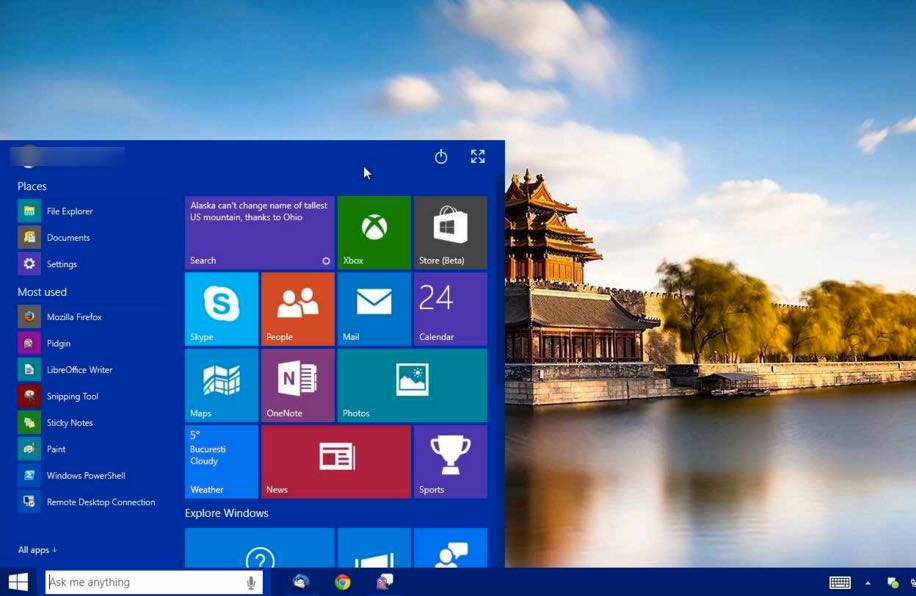
منذ اطلاق تحديث الويندوز 10 بشكل مجاني لمدة عام ما سمح بفرصة كبيرة لتجربة النظام لعدد كبير من المستخدمين علي عكس الإصدارات السابقة من الويندوز, المميز أيضاً ان تحديث الويندوز 10 ياتي بشكل كامل مما يتيح تجربة كاملة لكل الخصائص الجديدة .
مما لاشك فيه ان تحديث الويندوز 10 افضل بكثير من الويندوز 7 لكن هناك مجموعة جديدة من الإعدادات وخيارات مختلفة هنا سوف نوضح كيف يمكنك تعديل وتغير البرامج الافتراضية التي تاتي مع النظام مثل تشغيل الفيديوهات وعرض الصور متصفح الانترنت إلي غير ذلك من التطبيقات التي تعمل بشكل تلقائي .
في البداية سوف تحتاج للوصول الي الإعدادات Setting من خلال قائمة إبداء او بالبحث كما تريد , من الآيقونات التي تظهر لك حدد علي System setting الخاص بإعدادت النظام
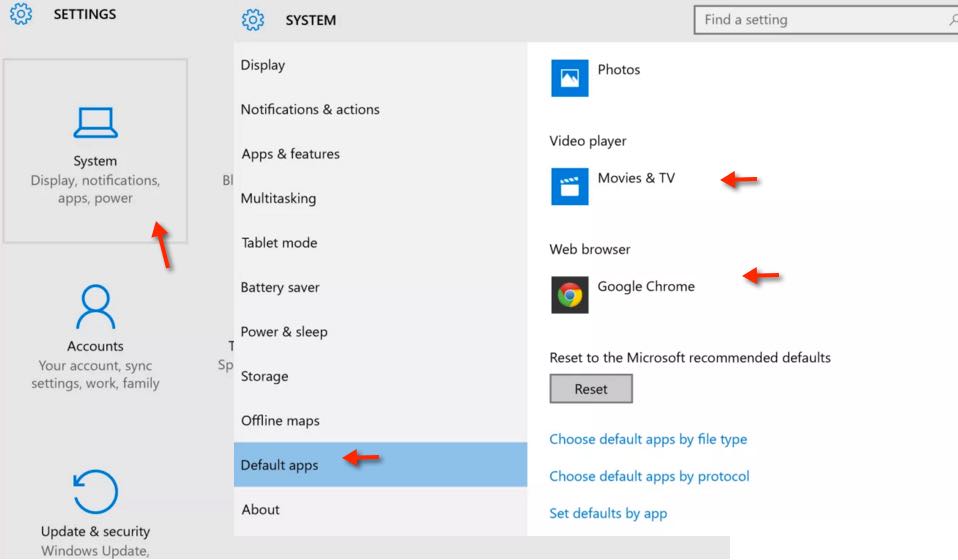
من خلال قائمة الإعدادت حدد بالنزول إلي اسفل حدد علي Default Apps الخاص بالتطبيقات الإفتراضية علي النظام كما يظهر من السكرين شوت السابق , يمكنك الأن تحديد اي تطبيق افتراضي والتعديل عليه كما تستطيع في اي وقت لاحق ان تعيد هذه القائمة إلي الوضع الإفتراضي من خلال اختيار Reset .
هذا كل ما في الأمر , اذا كان لديك استفسار لا تتردد في التواصل معنا من خلال التعليقات ..
